win7电脑上网过程中经常会打开网页看小说、看电影、查找资料等,也有用户遇到网页打开很慢的情况,给操作带来很多不便,造成网页打开速度慢的原因很多,今天整理三种解决方法给
win7电脑上网过程中经常会打开网页看小说、看电影、查找资料等,也有用户遇到网页打开很慢的情况,给操作带来很多不便,造成网页打开速度慢的原因很多,今天整理三种解决方法给大家,一起来学习吧。
推荐:win7系统
方法一:清理清理系统盘
1、右键c盘选择属性选项;
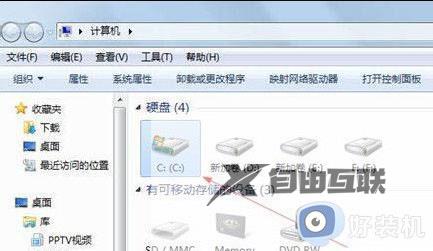
2、在属性窗口中找到磁盘清理这个选项,点击操作即可。

方法二:清理IE临时文件和缓存
1、打开IE浏览器,找到Internet选项;
2、选择常规,删除浏览器历史纪录即可。
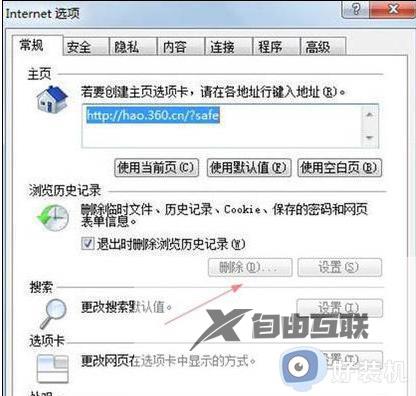
方法三:优化注册表
1、win+R打开运行面板,输入regedit命令;
2、依次展开HKEY_LOCAL_MACHINESYSTEMCurrentControlSetServicesTcpipParameters找到DefaultTTL,把右侧界面数值改为80并同时选择16进制即可。
以上详解win7打开网页很慢的三种解决方法,简单设置之后,网页打开速度比之前流畅很多。
